【初心者必見!】ディズニー公式アプリの使い方をわかりやすく解説

この記事には広告が含まれています。
- 公式アプリを使った方がいいと聞いたけど実際何ができるの?
- うまく使いこなせてるかわからない…。
- 当日パーク内であたふたしたくない…。
ディズニーに初めて行く方や久しぶりの方はこんな不安があると思います。
実際今のディズニーはIT化が進みスマホ1台で完結できるほど便利になっています。
しかしその反面うまく使いこなせないと十分に楽しめないのも事実です。
そこで今回はディズニーオタク歴10年の僕が普段ディズニーに行く時に実際に利用している使い方をお伝えしたいと思います。
この記事を読めば
- そもそも公式アプリで何ができるの?
- 意外と知られていない便利な機能
- よくある疑問がわかるようになり
- パークをより楽しむことができます!
流れとしまして
といった感じです。

詳しくは本編で説明していますのでさっそくみていきましょう!
ディズニーリゾート公式アプリでできること

今のディズニーを楽しむには公式アプリは必須と言ってもいいでしょう!
公式アプリではできることがたくさんありますが、サービスによって利用できるタイミングが異なります。

どのタイミングで何ができるのかをみていきましょう!
【入園前】ディズニーリゾート公式アプリの準備&事前チェック
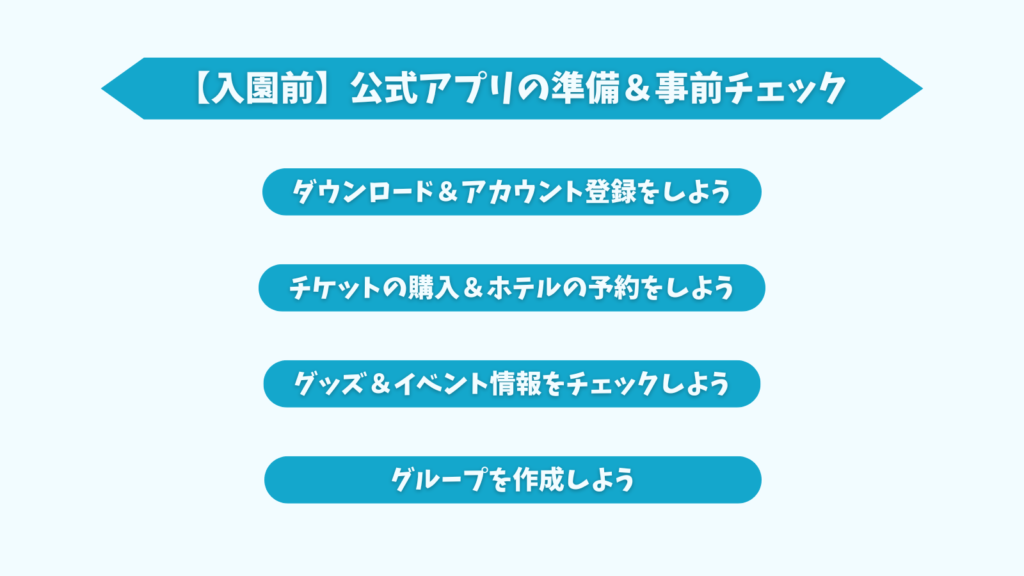
公式アプリはパーク内で快適に過ごすためのツールですが入園前の準備段階からも利用することができます。
入園前には何ができるのかをみていきましょう!
初期設定をしよう
まずはアプリのダウンロードとアカウント登録をしていきましょう!
公式アプリを利用するにはMy Disneyアカウント(登録無料)の作成が必要です。
公式アプリのダウンロードはこちら↓
My Disneyアカウントはアプリから新規登録できますのでまずは登録をしましょう!
- メールアドレスの入力
- 個人情報の入力
- 確認コードの入力
- 登録完了
また公式アプリではGPSを利用して位置情報を取得していますのでスマホ本体の設定で「常に位置情報をONの状態」にしておきましょう!
チケットの購入やホテルの予約をしよう
公式アプリではチケットの購入、ディズニーホテルの予約もアプリひとつでできちゃいます!
チケットの購入方法
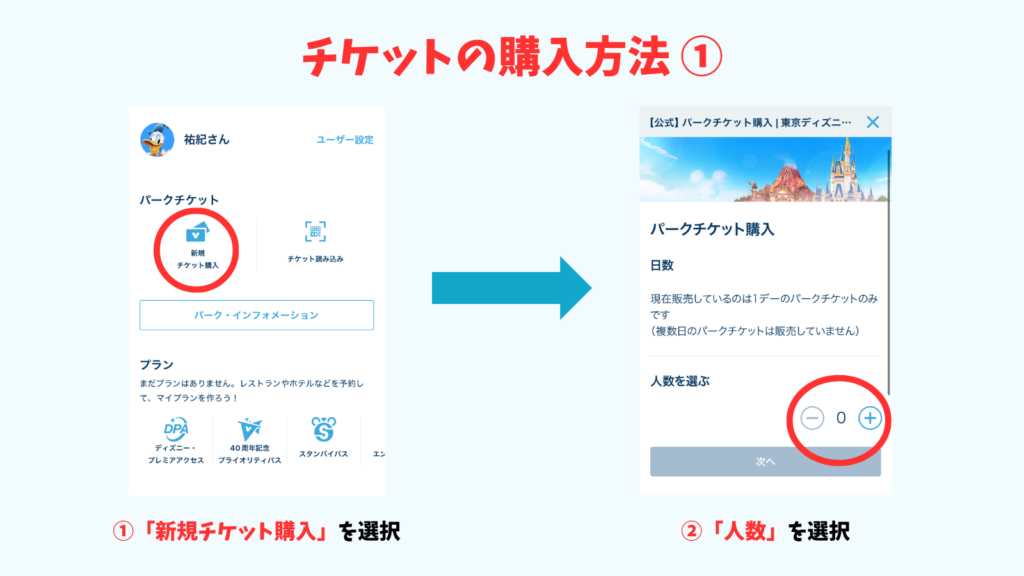
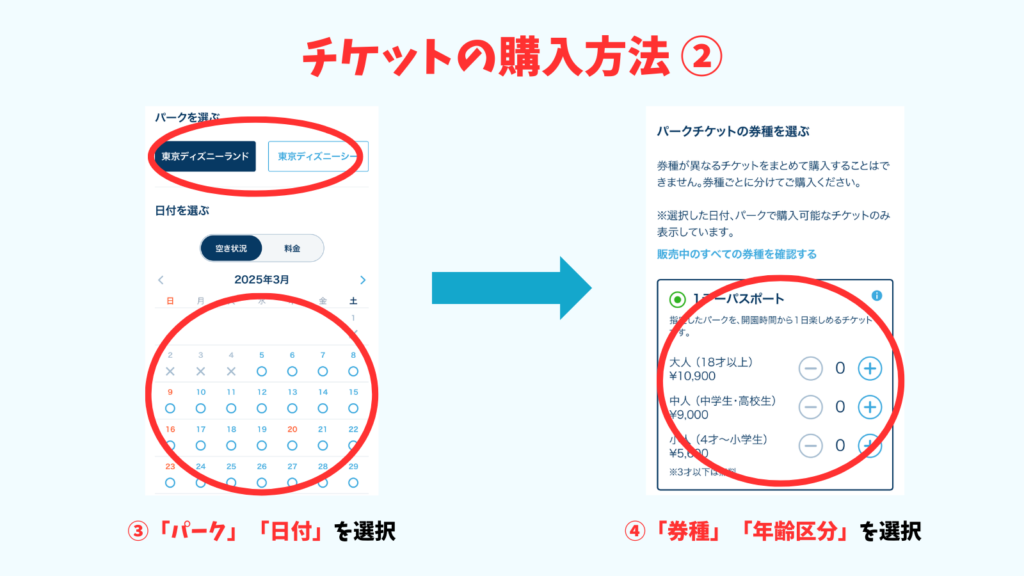
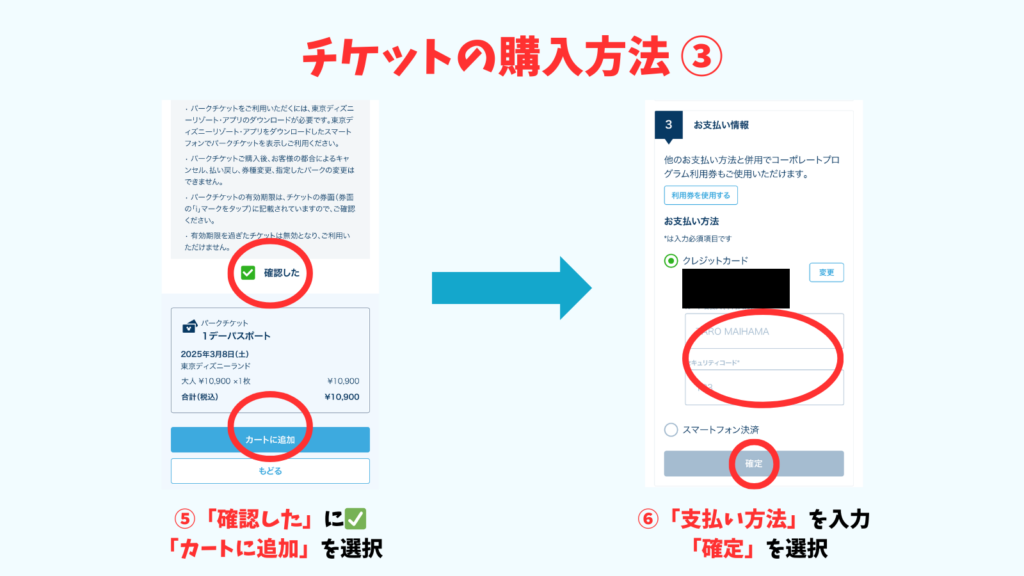
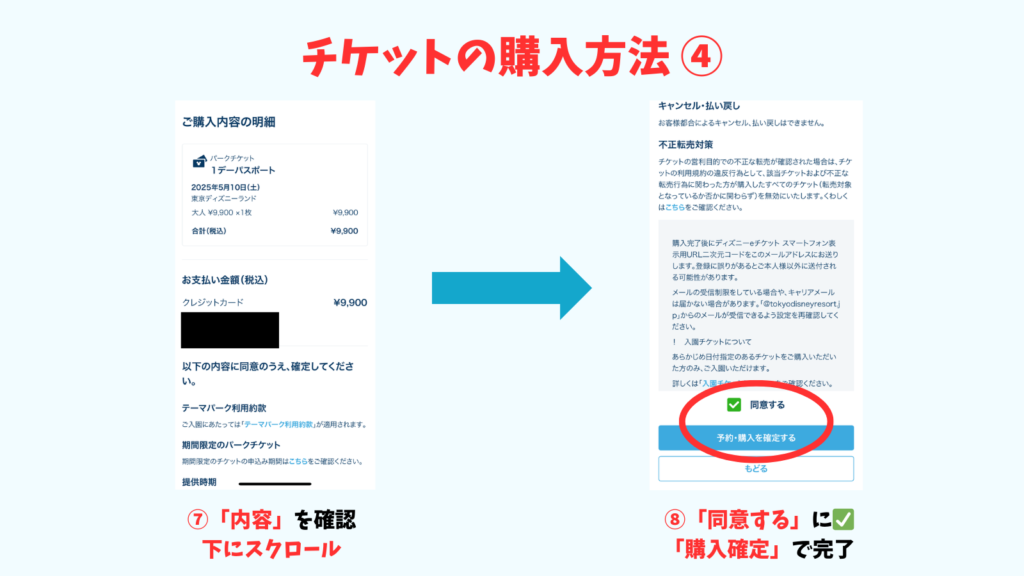
購入が完了するとチケットがアプリ内に表示されるので当日はアプリ内の2次元コードを提示して入園します。
購入後にカード情報が登録されるシステムなので2回目以降はカード情報が残ります。
初回だけカードの登録が必要です!
ディズニーホテルの予約方法
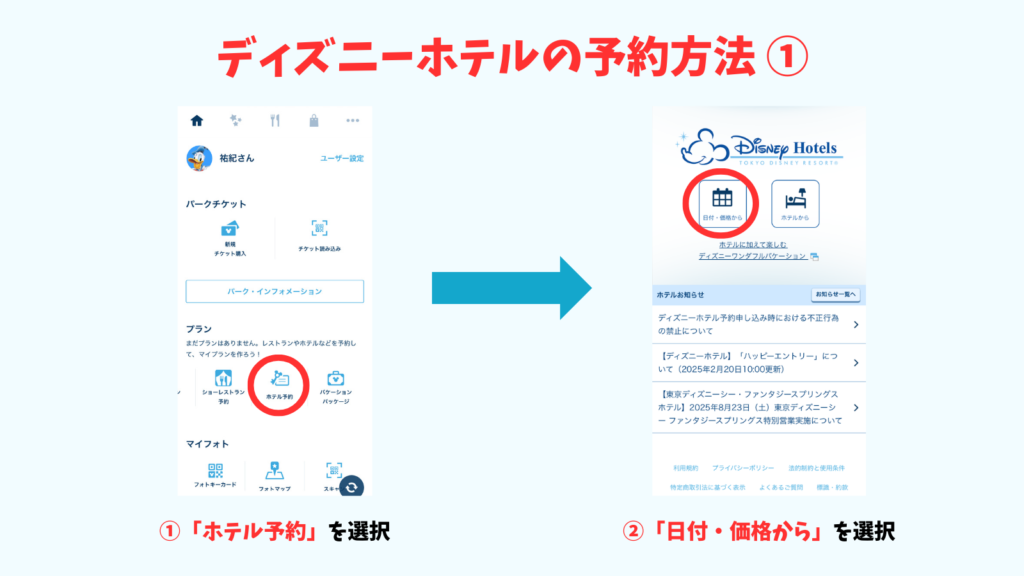
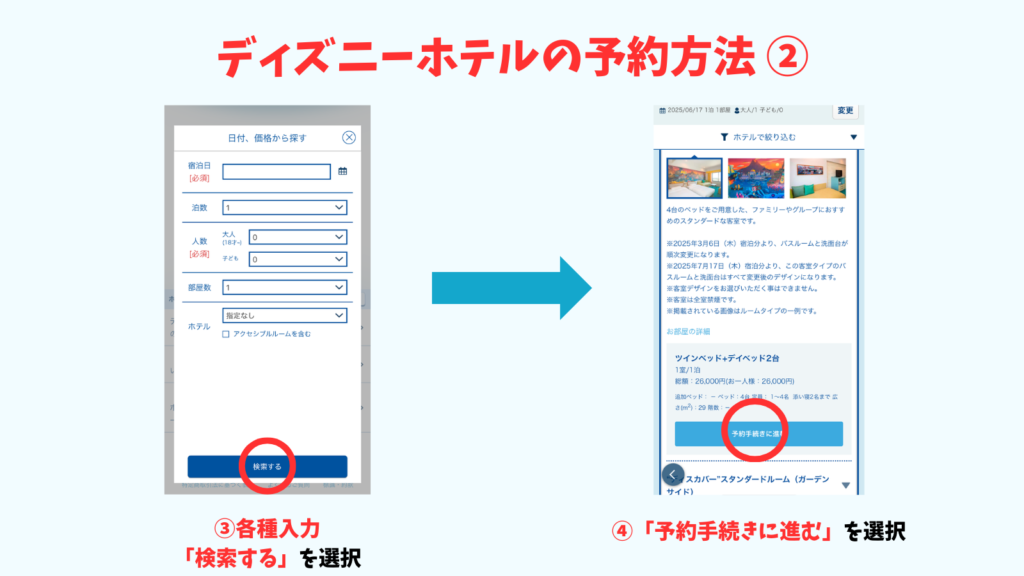
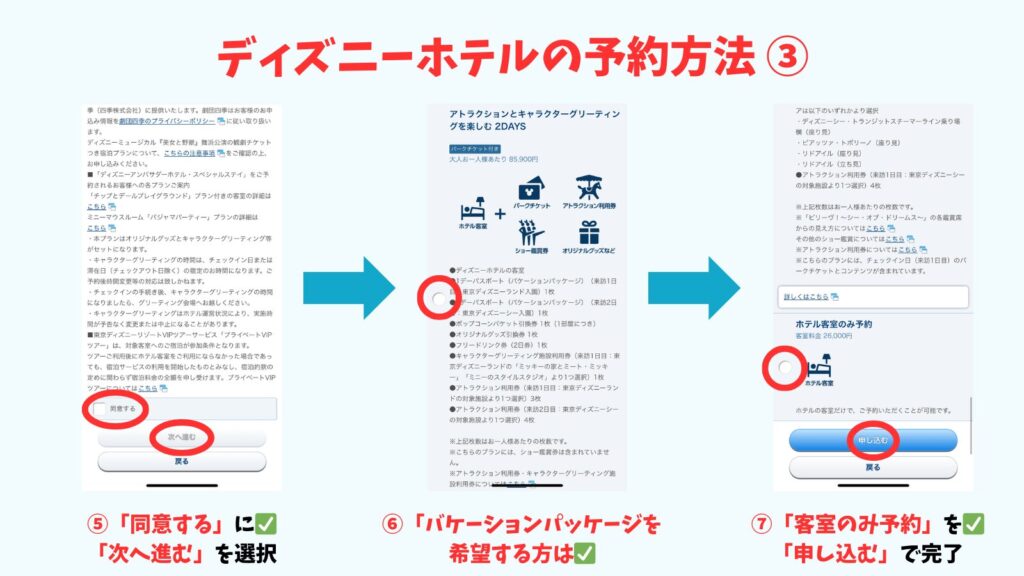
オンラインチェックインとはスマホでチェックイン手続きができルームキーとしても利用できるサービスです。
- 宿泊ホテルに行き「オンラインチェックインです」とキャストに伝える
- 公式アプリで「チェックイン」をタップ
- 「ルームキーのダウンロード」をタップ
- スマホがルームキーに早変わり!
グッズやイベント情報をチェック
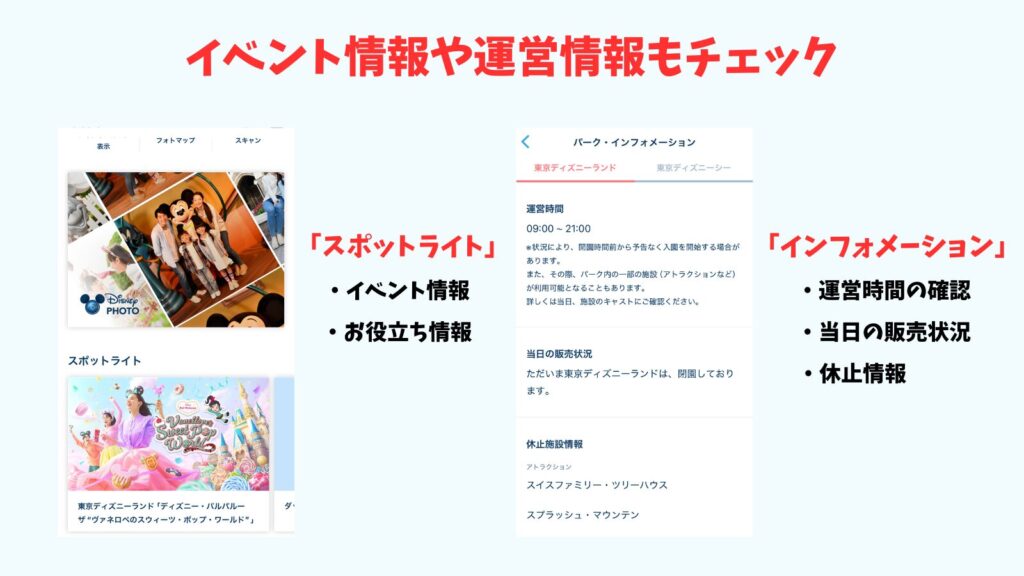
「スポットライト」では開催中のイベントや今後開催されるイベント情報が掲載されています。
「パーク・インフォメーション」では当日の運営状況(運営時間や休止情報)が確認できます!

また当日パークで購入したいグッズは事前にアプリで「お気に入り登録」や「カートに追加」しておくと便利です!
当日スムーズにお買い物をすることもできます。
自宅に郵送するのであれば当日23:45までなら退園後でも購入が可能です!
グループ作成をしよう
一緒に行く人とパスやプランを共有できる「グループ作成」をぜひ利用してください!
- 手分けしてパスが取れる
(パパがDPAを取得している間にママがPPを取得するなど) - 代表者のスマホに全員分のチケットを表示できる
(1人だけの対応でOK) - 4人グループの場合、2:2など分けて行動することもできる
などなど
グループを作成すればより効率よくパークを周ることができます。
グループ作成の流れは以下の通りです。
- チケットをオンライン購入
- 「グループ作成」をタップ
- 「メンバーを招待」をタップ
- LINEなどの共有方法を選択し送信
- 送られてきたリンクからグループに参加

当日スムーズに行動するためにはグループ機能は必須になります!
【パーク内】公式アプリの機能をフル活用しよう
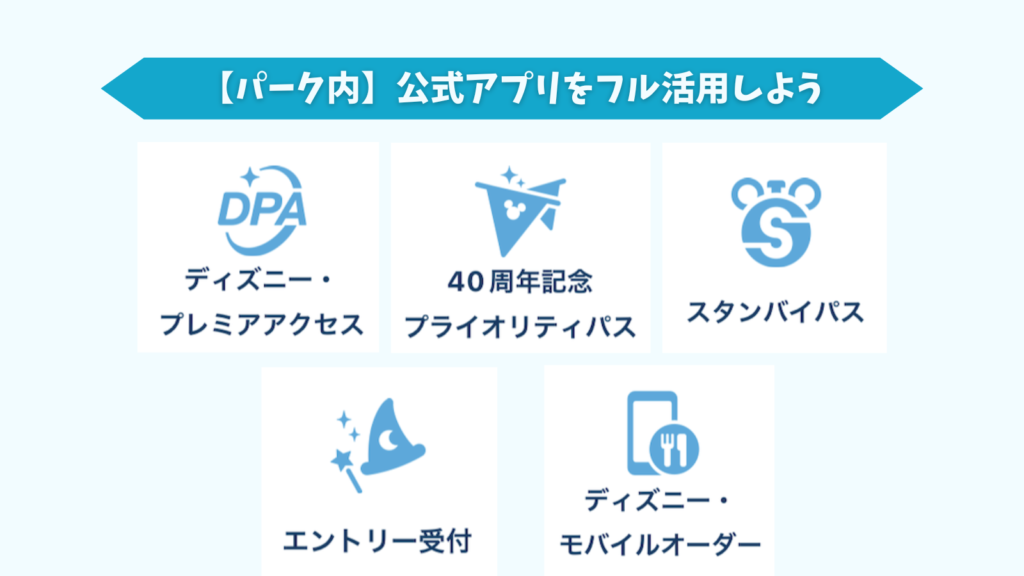
公式アプリはパーク内で本領を発揮します!
ここではアプリのメイン機能である5つの新サービスの取得方法についてお伝えします。
3つのパス(DPA.PP.SP)を取得しよう
今のパークを楽しむためには3つのパスを活用することが重要です!
- ディズニープレミアアクセス(DPA)・・・有料の時短パス
- プライオリティパス(PP)・・・無料の時短パス
- スタンバイパス(SP)・・・入場整理券
パスの取得方法は3種類とも共通になります。
- プランの「各マーク」をタップ
- 「利用する人数」を選択
- 「施設」を選択
- 「時間」を選択
- 内容の確認
- 購入完了!
体験時間になったら
- 「パス表示」をタップ
- 対象施設のエントランスでQRコードを提示
ショー/パレードのエントリー受付をしよう
ショーやパレードを鑑賞するには基本的には「エントリー受付」で当選しなければ見ることができません。
※一部の座席は先着順で解放していることもあります。
エントリー受付はパス取得と同じ流れとなります。
- プランの「エントリー受付」をタップ
- 「利用する人数」を選択
- 「施設」を選択
- 「時間」を選択
- 内容の確認
- 購入完了!
体験時間になったら
- 「パス表示」をタップ
- 対象施設のエントランスでQRコードを提示
開始時間が近くなるにつれて連番の空席が少なくなるので
- 時間ギリギリになるとグループは当たりにくい
- 少人数の場合は当たりやすいと言われています!
モバイルオーダーで食事はスムーズに!
ピークの時間帯はレストランに入るだけでも数十分待ちなんてザラにあります…。
ぜひ「モバイルオーダー」を活用して快適にお食事も楽しみましょう!
- プランの「モバイルオーダー」をタップ
- 「施設」を選択
- 「時間」を選択
- 「メニュー」を選択し「カートに追加」をタップ
- 内容を確認し「注文確定」をタップ
時間になったら
- レストランで「商品を受け取る」をタップ
- 画面に表示されたカウンターで料理を受け取る
逆にタップをしなければキャンセルされるので
とりあえず食べたいものは全てモバイルオーダーで注文しておくのもありです!
公式アプリでパーク情報をリアルタイムでチェック!
GPSを利用して現在の自分の位置やアトラクションの待ち時間などを確認することもできます。
以前は紙のMAPを配布していましたが現在は廃止されているのでディズニー初心者さんにはありがたい機能ですね!
- マップとして見れたり
- リストとして見れたり
- フィルター機能もあるので
ぜひ色々触って使ってみてください!

待ち時間などはパーク外でも見れるのでこまめにチェックしておきましょう!
ディズニーフォトで写真購入&ダウンロード
アトラクションのライドショット(落ちる瞬間の写真など)は以前は各施設での購入が当たり前でしたが今はアプリ内からも購入&ダウンロードができます。
- フォトマップ
▶︎プロのカメラマンがいる場所と待ち時間がわかります - フォトキーカード表示
▶︎QRコードを読み込むことでスマホに登録できます - スキャン
▶︎ライドショットのQRコードを読み込むことでスマホに登録できます
詳しくは公式HPを参考にしてください。
身につけグッズも公式アプリから楽々購入
事前にアプリで購入したい商品を「お気に入り」に入れておけば当日パークでスムーズにお買い物することができます!
- 「パークで探す」はどこで売っているかがわかり
- 「スキャン」は自宅に郵送したい時に便利
などなど、とても便利な機能なのでぜひ活用してください!

パークで身につけるグッズは日中のうちにショップで購入しましょう!
【退園後】公式アプリで荷物も減らせる!?
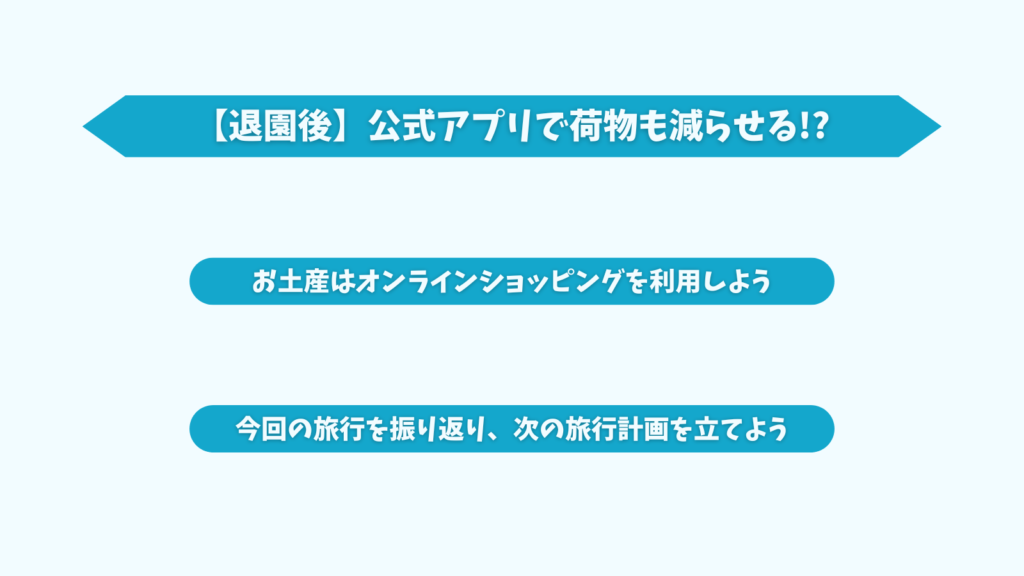
パーク内では感じなかったがパークの外に出ると何故かどっと疲れを感じることがあります(笑)
たくさんのお土産を持って帰路に着くその足はとても重く、道のりも長く感じます…。
ですが公式アプリを使えばお土産だってオンラインで買えちゃいます!
また、ディズニー熱が冷めないうちに次の旅行計画を立てるのもおすすめです!
お土産はオンラインショッピングを利用しよう
お土産に関しては自宅に郵送してくれる「オンラインショッピング」がおすすめです!
退園後でも当日23:45までであれば購入可能で自宅に郵送されますので重い荷物を持って帰路に着くことがなくなります!
詳しくは公式HPをご覧ください。
今回の旅行を振り返り、次の旅行計画を立てよう
旅行の疲れはどっと溜まりますが、また行きたくなるのがディズニーマジック!
疲れが取れてディズニー熱が冷めないうちに次の旅行計画を立て始めるのがおすすめです!
旅行計画の立て方はこちらから↓


今回の内容を振り返り計画を立てることで次回はもっと楽しい旅行になりますよ!
【Q&A】よくある質問と対処法

公式アプリについてよくあるQ&Aをまとめてみました!
Q1.電波状況は?Wi-Fiはある?
A.エントランス付近(特に入園直後)では電波が繋がりにくくなります。
入園後は立ち止まらずパーク中心まで進み各種パスの取得やモバイルオーダーの取得をおすすめします!
またそれに伴いフリーWi-Fiがエントランス付近では提供されています。
Q2.モバイルバッテリーのレンタルはある?
A.モバイルバッテリーの有料レンタルサービスがあります。
アプリ内の「スポットライト」からもご覧いただけます!
また便利なレンタルサービスですがデメリットもあります。
モバイルバッテリーをレンタルするには専用アプリ「ChargeSPOT」を利用するためスマホの充電が切れてしまうとそもそもアプリが開けないためレンタルすることができなくなります。
事前に大容量のモバイルバッテリーを持参することをおすすめします!
おすすめのモバイルバッテリーはこちら↓
Q3.オンライン購入済みのチケットは変更できる?
A.変更できます。
しかし条件や内容が異なります。
【条件】
- 手元のチケットが有効期限内で
- オンラインで同一券種が販売中
【変更できる内容】
- 入園日
- 年齢区分(大人→中人)
Q4.アプリでの支払い方法は?
A.様々な支払い方法があります。
【パーク内で利用できる支払い方法】
- 現金
- クレジットカード
- デビットカード
- プリペイドカード
- 電子マネー
(QUICPay / iD / 交通系IC)

チケット購入時のみになりますがPayPayが使えますよ!
【初心者必見!】ディズニー公式アプリの使い方をわかりやすく解説のまとめ
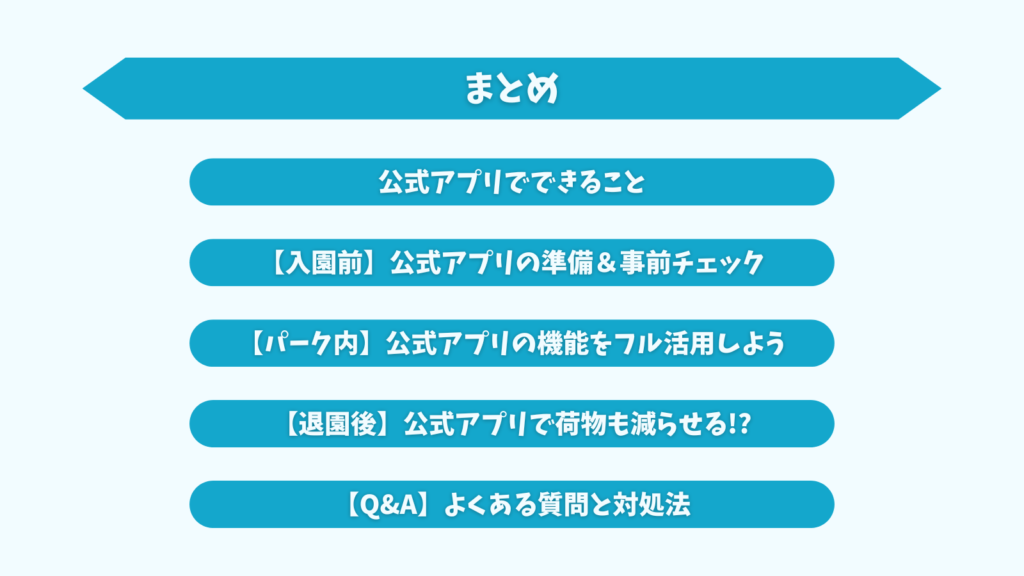
今回はディズニーリゾート公式アプリの使い方や注意点などをお伝えしてきました。
現在のパークを快適に過ごすには公式アプリは必須ツールとなります。
うまく活用することで当日はスムーズに行動することができます。
公式アプリの使い方として
- 【入園前】
事前準備をすることで当日スムーズに - 【パーク内】
アプリ機能をフル活用し快適に過ごし - 【退園後】
オンラインでお土産を購入すれば - 1日中快適に過ごすことができます。
またよくある質問をQ&A形式でまとめてみました。
- Q1.電波状況は?Wi-Fiはある?
-
時間や場所によって電波が悪いところがある、エントランス付近はフリーWi-Fiがある
- Q3.オンライン購入済みのチケットは変更できる?
-
お持ちのチケットが有効期限内で販売中であれば、入園日と年齢区分の変更はできる
- Q4.アプリでの支払い方法は?
-
現金以外でも各種カードと電子マネーが使えます。チケット購入のみPayPayが使えます。
ディズニーを快適に過ごすにはツールを使いこなすことも重要ですが
事前の準備や計画立てを失敗しないことも重要になります。
詳しくはこちらにまとめていますのでぜひ参考にしてみてください!


